硬盤參數錯誤,教您電腦硬盤參數錯誤怎么辦,系統
導讀:系統技術系統技術 最近有位用戶反饋電腦中硬盤分區太多,所以就希望能夠自定義盤符名稱,但是沒有想到在修改盤符時遇到“硬盤參數錯誤”的提示,導致修改盤符失敗,遇到這個情況該怎么辦呢itm專利知識產權版那個公司的itgege知識共享社區的微博。
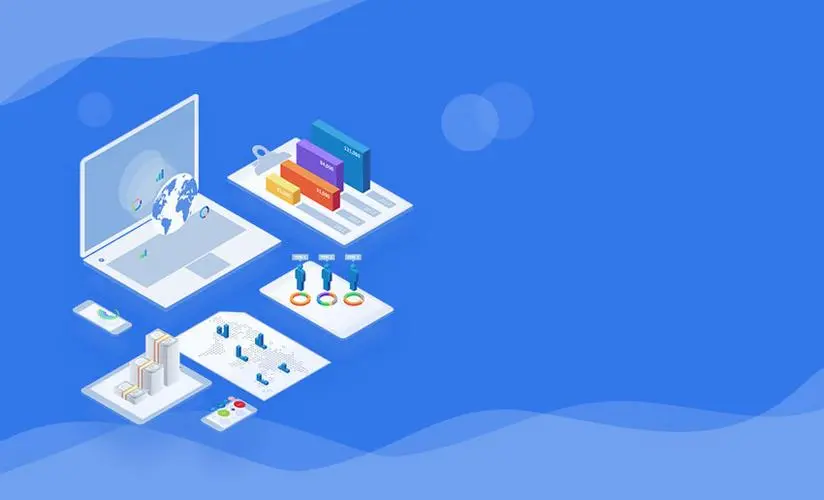
最近有位用戶反饋電腦中硬盤分區太多,所以就希望能夠自定義公司網站建設盤符名稱,但是沒有網站建設想到在修改盤符時遇到“硬盤參數錯誤”的提示,導致修改盤符失敗,遇到這個情況該怎么辦呢?接下來小編將會一一的來給大家介紹電腦硬盤參數錯誤這個問題的處理方法。
小編發現最近有小伙伴想知道電腦提示“硬盤參數錯誤”這個問題提的解決方法,所以這不小編今天就趁著空余的時間來給大家普及一下子電腦提示“電腦硬盤參數錯誤”這個這個問題的解決方法咯。
1、打開磁盤管理,磁盤狀態凡是出現“頁面文件”的盤都無法修改盤符,圖中C盤、J盤修改盤符都會出現參數錯誤,那我們怎么解決呢?

硬盤電腦圖解1
2、右鍵計算機單擊屬性;

硬盤電腦圖解2
3、單擊高級系統設置,打開系統屬性;

硬盤參數錯誤電腦圖解3
4、單擊高級,點擊性能的設置;

硬盤電腦圖解4
5、單擊高級,點擊虛擬內存下的更改;

硬盤參數錯誤電腦圖解5
6、選擇提示參數錯誤的盤(圖中的J盤),按順序點擊無分頁文件,設置,確定之后電腦會提示重啟計算機生效,點擊重啟,重啟后就可以修改盤符了。

硬盤參建設網站數錯誤電腦圖解6
相關itm專利知識產權版那個公司的itgege知識共享社區的微博。聲明: 本文由我的SEOUC技術文章主頁發布于:2023-06-28 ,文章硬盤參數錯誤,教您電腦硬盤參數錯誤怎么辦,系統主要講述錯誤,參數,系統技術網站建設源碼以及服務器配置搭建相關技術文章。轉載請保留鏈接: http://www.bifwcx.com/article/it_22198.html

















